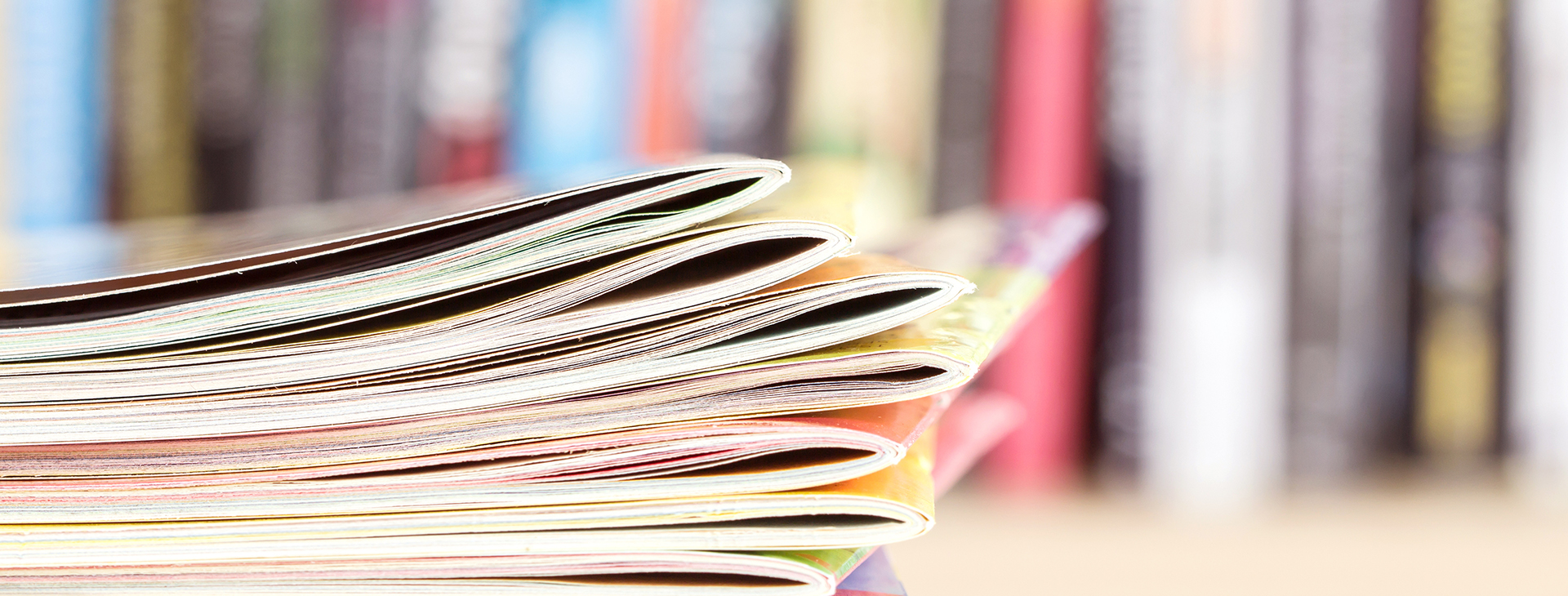Nutzbarkeit der Chatfunktion von Meeting-Plattformen mit Blick auf digitale Begriffserklärung:Barrierefreiheit
Kategorie: Allgemein
Menschen mit Beeinträchtigung sollten jedes digitale Angebot gleichberechtigt nutzen können! Dieser Artikel fokussiert darum die Frage der Nutzbarkeit der Chatfunktion in verschiedenen Online-Meetingräumen. Denn auch der Chat ist in Online-Meetingräumen ein wichtiges Kommunikationstool.
1. Einleitung
Kommunikation ist vielfältig. Genauso vielfältig sind Bedürfnisse und Ansprüche an Kommunikation und deren Medien, was es nötig macht sich im Detail mit den verschiedenen Kommunikationsmöglichkeiten auseinanderzusetzen, die uns digitale Räume bieten. In Online-Meetingräumen ist der Chat eine Möglichkeit, parallel zur verbalen Diskussion Fragen zu stellen, Informationen auszutauschen, externe Links zu versenden oder auf gesprochenes zu reagieren. Der Chat ist also ein wichtiges Werkzeug, das allen Menschen zugänglich sein muss, um an der Gesamtheit der Kommunikation innerhalb eines Online-Meetings teilhaben zu können. In diesem Artikel soll darum die Funktionsweise von Chats verschiedener Meeting-Plattformen näher beleuchtet werden. Dabei wird keine technische Testung auf Übereinstimmung mit Kriterien der BITV 2.0 oder der EN-Norm 301 549 vorgenommen. Es wird ebenfalls darauf verzichtet einen wertenden Vergleich zwischen den hier betrachteten Meeting-Plattformen zu ziehen. Dieser Artikel versteht sich als individuelle Entscheidungshilfe, denn mit verschiedenen Formen von Beeinträchtigung gehen auch verschiedene Anforderungen an die Nutzung der Chatfunktion einher. Folgende Online-Meeting-Plattformen werden in diesem Artikel besprochen:
- Microsoft Teams
- WebEx
- Google Meet
- Zoom
- Big Blue Button
Der Artikel gliedert sich in zwei Teile. Im ersten Teil wird anhand von Vier Kriterien gefragt, wie einfach und zugänglich die Navigation innerhalb des Chats funktioniert und welche Einstellungsmöglichkeiten es gibt. Im zweiten Teil wird betrachtet, wie sich die konkrete Handhabung von geschriebenen Nachrichten jeweils darstellt. Alle Plattformen wurden über Windows 10 getestet. Als Screenreader wurde NVDA verwendet.
2. Die Chatfunktionen in der Einzelbetrachtung
2.1 Navigation und Einstellungsmöglichkeiten
2.1.1 Lassen sich Schriftgröße und Schriftart ändern? Werden Windows Einstellung übernommen?
Teams:
- Änderungen der Schriftgröße in den Windowseinstellungen werden von Teams übernommen. Mit STRG + und – kann die gesamte Anwendung vergrößert werden, ohne die Einstellungen ändern zu müssen.
WebEx:
- Die Schriftgröße des Chats kann auf 3 verschiedenen Stufen angepasst werden. Die Option dafür ist über die Menüleiste, Hilfe, Einstellungen für die Eingabehilfe, Zugänglichkeit, zu finden. Dies ist verhältnismäßig wenig intuitiv. Die Windowseinstellungen bezüglich der Textgröße werden für die Desktopapp nicht übernommen. Für den Begriffserklärung:Browser werden die Windowseinstellungen übernommen.
Google Meet:
- Die Schriftgröße im Chat lässt sich nicht eigenständig anpassen. Die Windowseinstellungen zur Schriftgröße werden nicht übernommen. Mit STRG + und - kann die Anwendung vergrößert oder verkleinert werden.
Zoom:
- Die Schriftgröße im Chat kann auf 6 verschiedenen Stufen bis zu 200% individuell angepasst werden. Auch während des laufenden Meetings können über die Meetinginformationen die Einstellungen aufgerufen werden und im Bereich Zugänglichkeit kann so die Größe der Schrift im Chat geändert werden.
Big Blue Button:
- Die Schriftgröße des Chats lässt sich nicht eigenständig anpassen. Über die allgemeinen Einstellungen kann lediglich die Schriftgröße aller Schrift im Meeting angepasst werden. Die Windowseinstellungen bezüglich der Textgröße werden übernommen.
2.1.2 Wie funktioniert die Navigation im Chat via Tastatur?
Teams:
- Mit den Pfeiltasten lassen sich Chatnachrichten von oben nach unten durchgehen. Mit Pos1 und Ende gelangt man zum Anfang, oder zum Ende der gesamten Nachrichten im Chat. Sobald NVDA aktiviert ist können diese Kombinationen nicht mehr ohne weiteres verwendet werden. Das liegt daran, dass Teams von NVDA als Begriffserklärung:Webseite wahrgenommen wird.
WebEx:
- Mit den Pfeiltasten lässt sich im gesamten Text (nicht nur zwischen einzelnen Nachrichten) im Chat frei navigieren. Nachrichten werden damit nicht als solche gekennzeichnet. Mit Pos 1 und Ende kann zu Anfang und Ende des Chats gesprungen werden, allerdings wird der Cursor nicht mitgenommen, weswegen diese Sprünge von Screenreadern nicht erfasst werden können.
Google Meet:
- Mit den Pfeiltasten lässt sich durch die einzelnen Zeilen des Chats navigieren. Der Screenreader erkennt zusammenhängende Nachrichten als solche und liest somit auch über Zeilenumbrüche hinweg vor.
Zoom:
- Mit den Pfeiltasten lässt sich zwischen einzelnen Nachrichten im Chat navigieren. Mit Pos1 und Ende kann zu Anfang und Ende des Chats gesprungen werden. Der Screenreader erkennt zusammenhängende Nachrichten als solche und liest somit auch über Zeilenumbrüche hinweg vor.
Big Blue Button:
- Es kann nicht zwischen einzelnen Nachrichten im Chat navigiert werden. Die Pfeiltasten wählen sowohl Name der Person, Uhrzeit der Nachricht als auch Nachrichteninhalt als gleichwertige Elemente an. Durch die Pfeiltasten werden auch chatunabhängige Elemente angewählt. Das Chatfenster kann nicht klar ersichtlich als unabhängiges Element durch die Tabulatortaste angewählt werden. Der Screenreader beginnt bei jedem erneuten Anwählen des Chatfensters den Chat von oben vorzulesen. Eine Navigation durch die Tasten Pos1 und Ende ist nicht möglich.
2.1.3 Kann der Chat in einem eigenen Fenster dargestellt werden?
Teams:
- Wird das Meeting als Besprechung eines Teams gestartet öffnet sich in der App unter Chat ein Feld, indem der Chat der aktuellen Besprechung angezeigt wird. Auf diese Weise kann der Chat in einem separaten Fenster angezeigt werden.
WebEx:
- Durch Anwählen des Feldes „Bereich Chat einblenden“ kann der Chat in einem unabhängigen Fenster dargestellt werden. Dieses Fenster kann nach Belieben vergrößert und verschoben werden.
Google Meet:
- Der Chat kann nicht in einem unabhängigen Festen dargestellt werden.
Zoom:
- Der Chat kann in einem unabhängigen Fenster dargestellt werden. Im linken oberen Bereich des Chatfensters findet sich die hinter einem Ausklappschalter die Option Ausklappen, womit Chat-Fenster und Meeting-Fenster voneinander getrennt werden. Dieses Fenster kann nach Belieben vergrößert und verschoben werden.
Big Blue Button:
- Der Chat kann nicht in einem unabhängigen Fenster dargestellt werden.
2.1.4 Wie gestaltet sich die Nutzung externer Links im Chat?
Teams:
- Links im Chat lassen sich durch Mausklick aktivieren. Links im Chat lassen sich über die Tastaturbedienung ansteuern, mit Enter lässt sich dem Link folgen, Screenreader erkennen den Link als solchen.
WebEx:
- Links im Chat lassen sich durch Mausklick aktivieren. Screenreader erkennen Links nicht als solche. Mit der Tastatur gibt es keine intuitive Möglichkeit den Link aus dem Chat heraus zu öffnen. Der Text kann lediglich markiert, kopiert und eigenständig in die Suchleiste des Browsers eingefügt werden.
Google Meet:
- Links im Chat lassen sich durch Mausklick aktivieren. Sie lassen sich auch durch Tastatur ansteuern. Mit Enter kann dem Link gefolgt werden. Screenreader erkennen den Link als solchen.
Zoom:
- Links im Chat lassen sich durch Mausklick aktivieren. Sie lassen sich auch durch Tastatur ansteuern. Screenreader erkennen einen Link nicht als solchen. Da der Text über die Pfeiltasten nicht direkt angewählt werden kann, sondern Sprechblasen erfasst werden, muss ein Link zusätzlich über die Tabulatortaste als einzelnes Element ausgewählt werden, bevor ihm mit der Eingabetaste gefolgt werden kann.
Big Blue Button:
- Links im Chat lassen sich durch Mausklick aktivieren. Sie lassen sich auch durch Tastatur ansteuern. Screenreader erkennen einen Link nicht als solchen. Einzelne Textnachrichten können zwar nicht als solche angewählt werden, dafür erscheinen Links als durch die Tabulatortaste anwählbare Elemente. Mit der Eingabetaste kann dem Link dann gefolgt werden.
2.2 Handhabung von Nachrichten
2.2.1 Geben Screenreader geschriebene Nachrichten korrekt aus?
Teams:
- Ja. Der Screenreader erkennt zusammenhängende Nachrichten auch als solche.
WebEx:
- Ja. Da der Chat aber als Textfeld im Ganzen behandelt wird, liest der Screenreader nur bis zum Ende der Zeile. Dem Screenreader ist nicht ersichtlich, was eine zusammenhängende Nachricht ist und was nicht.
Google Meet:
- Ja. Der Screenreader erkennt zusammenhängende Nachrichten auch als solche.
Zoom:
- Ja. Der Screenreader erkennt zusammenhängende Nachrichten auch als solche.
Big Blue Button:
- Ja. Der Screenreader erkennt zusammenhängende Nachrichten auch als solche
2.2.2 Können Chatnachrichten nach dem Absenden bearbeitet werden?
Teams:
- In Teams ist das Bearbeiten von Nachrichten im Chat möglich. Entweder durch Rechtsklick und dann „Bearbeiten“ oder durch Tastaturbedienung mit Tabulator, Pfeiltasten und Enter. Die entsprechender Felder werden vom Screenreader korrekt ausgelesen.
WebEx:
- Bearbeiten von Chatnachrichten ist nicht möglich
Google Meet:
- Bearbeiten von Chatnachrichten ist nicht möglich
Zoom:
- Bearbeiten von Chatnachrichten ist nicht möglich
Big Blue Button:
- Bearbeiten von Chatnachrichten ist nicht möglich
2.2.3 Sind Reaktionen möglich? Werden Reaktionen angemessen ausgelesen?
Teams:
- Reaktionen an Chatnachrichten sind möglich und werden korrekt vorgelesen. Alle üblichen Emojis können im Chat versendet werden. Die Emojis sind korrekt ausgezeichnet, wodurch sie vom Screenreader richtig ausgelesen werden. Allerdings weist der Screenreader bei der Auswahl nicht daraufhin, ob es sich um eine Grafik oder einen Text handelt. Das Wort des Symbols wird in den Fließtext miteingebunden.
WebEx:
- Reaktionen auf einzelne Nachrichten sind nicht möglich.
Google Meet:
- Reaktionen auf einzelne Nachrichten sind nicht möglich.
Zoom:
- Reaktionen auf einzelne Nachrichten sind nicht möglich. Alle üblichen Emojis können im Chat versendet werden. Die Emojis sind korrekt ausgezeichnet, wodurch sie vom Screenreader richtig ausgelesen werden. Allerdings weist der Screenreader nicht daraufhin, ob es sich um eine Grafik oder einen Text handelt. Das Wort des Symbols wird in den Fließtext miteingebunden.
Big Blue Button:
- Reaktionen sind nicht möglich.
2.2.4 Ist es möglich auf Nachrichten zu antworten? Wenn ja, ist für Nutzende von Screenreadern ersichtlich, dass es eine Antwort ist, von wem sie kommt und worauf geantwortet wird?
Teams:
- Es ist möglich auf Nachrichten zu antworten. Der Screenreader gibt folgende Sprache aus, wenn eine Antwort angewählt wird: „[Name der Antwortenden Person] gesendet Referenz beginnen“. Mit einiger Gewöhnungszeit an die Reihenfolge der Ausgabe, wird ersichtlich von wem die Originalnachricht stammt, was deren Inhalt war, wer antwortet und wie die Antwort lautet.
WebEx:
- Es ist nicht möglich auf Nachrichten zu antworten.
Google Meet:
- Es ist nicht möglich auf Nachrichten zu antworten.
Zoom:
- Es ist nicht möglich auf Nachrichten zu antworten.
Big Blue Button:
- Es ist nicht möglich auf Nachrichten zu antworten.
3. Schlussbetrachtung
Dieser Artikel soll Nutzenden die Möglichkeit bieten, unkompliziert Informationen über die Chatfunktionen von Meeting-Plattformen zu finden, die für ihre individuellen Bedürfnisse am passendsten erscheinen. Dieser Artikel soll auch dabei helfen, das Bewusstsein dafür zu schärfen, dass die Chatfunktion ein wichtiges Werkzeug beim Abhalten eines Online-Meetings ist und die gleichberechtigte Teilnahme aller Menschen an einem Online-Meeting darum nur gewährleistet werden kann, wenn sich im Vorfeld der Sitzung bewusst für eine Plattform entschieden wurde, deren Chatfunktion den Bedürfnissen aller Teilnehmenden Personen genügen. Ebenfalls gilt es bei der Planung eines Meetings die Frage zu stellen, wie viel Bedeutung der Chatnutzung bei der Durchführung des Meetings gegeben werden sollte.
Der Chat kann einerseits eine hilfreiche Ergänzung sein und andererseits die Komplexität der Teilnahme an einem Meeting für Menschen mit Beeinträchtigung erhöhen. Abhängig von der Art der Beeinträchtigung und der genutzten assistiven Technologie, kann eine unausgewogene Chatnutzung zu einer schlechten Erfahrung für Menschen mit Beeinträchtigung führen. Dies muss unabhängig von der Plattform mit Blick auf die Bedürfnisse der Teilnehmenden beachtet und mit allen Teilnehmenden kommuniziert werden.
Nutzbarkeit von Chatfunktion gibt es als PDF zum Download.